php小编小新在这里为大家介绍一下CorelDRAW中如何设置自动备份的间隔时间。CorelDRAW是一款功能强大的矢量图形编辑软件,为了保证文件的安全,自动备份是非常重要的。通过设定备份间隔时间,可以在意外情况发生时及时恢复文件,并避免数据丢失带来的损失。接下来,我们将为大家详细介绍CorelDRAW设置自动备份的间隔时间的教程。
1、首先打开CorelDRAW软件。
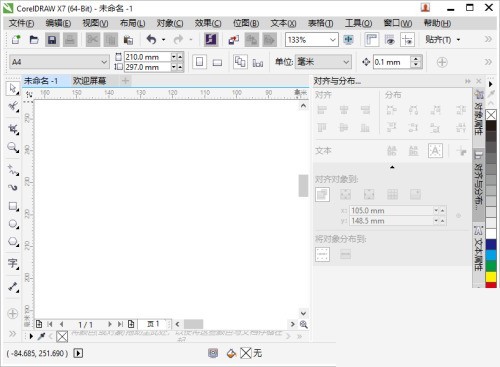
2、然后单击菜单栏的【工具】,在弹出的下拉列表中单击【选项】。
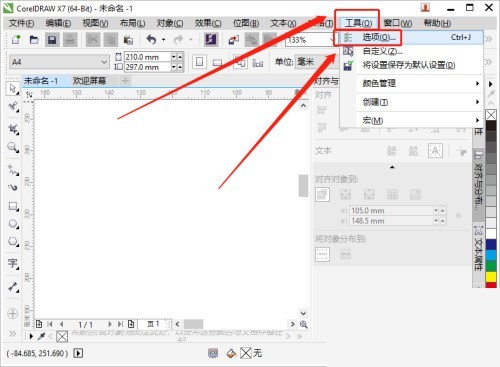
3、在选项页面,点击【工作区】前面的【 】号。
4、接着弹出工作区类别列表,单击【保存】,然后在右侧找到【自动备份】的内容。
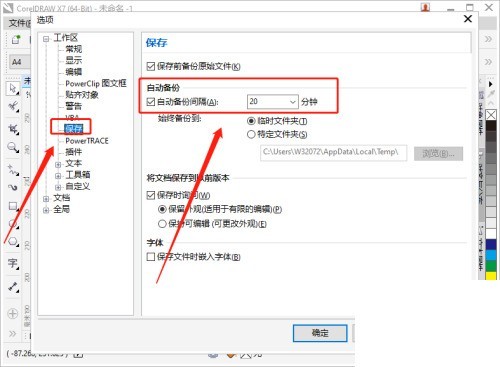
5、最后勾选【自动备份间隔】,选择一个间隔时长,然后点击【确定】。这样,CorelDRAW自动备份的间隔时间就设置好了。
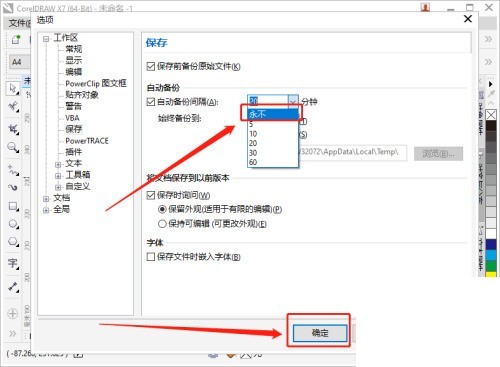
以上是coreldraw怎么设置自动备份的间隔时间_coreldraw设置自动备份的间隔时间教程的详细内容。更多信息请关注PHP中文网其他相关文章!




